玫瑰图
1 基础玫瑰图
1.1 介绍与演示
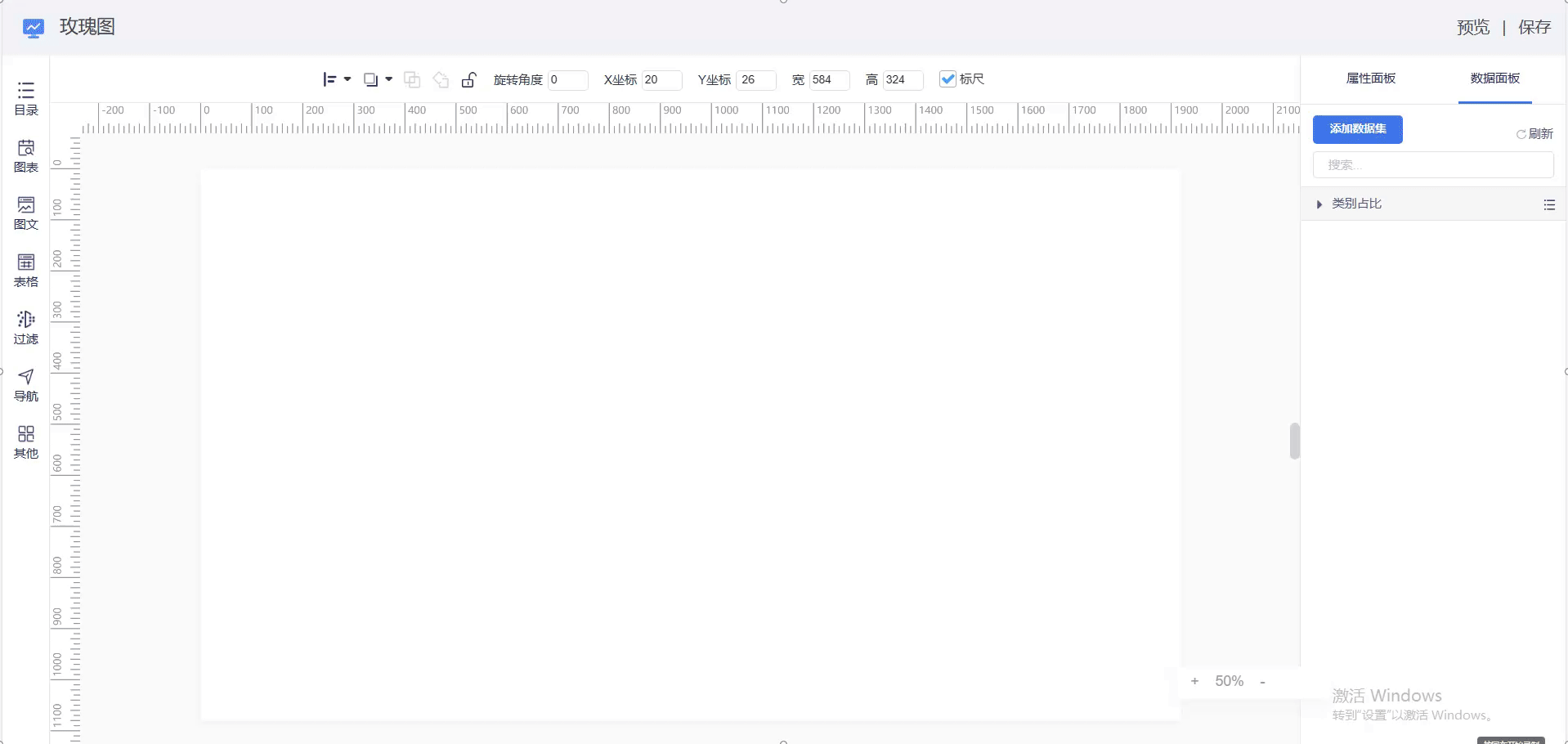
玫瑰图控件与饼图控件基本一致。唯一不同的地方在于显示效果上,玫瑰图控件的饼区部分,更向外展开一些,形似玫瑰,所以称之为玫瑰图。
1.2 使用教程
1.2.1 基础属性
基础属性可以对本控件的背景、边框、标题、选择器等属性的修改。
- 背景:颜色(纯色、渐变颜色)、背景图(显示方式)等设置;
- 边框:是否圆角(圆角度数设置)、边框(是否存在、边框尺寸、边框颜色、是否阴影)等设置;
- 标题:控件标题(是否显示)、显示高度、标题背景设置、字体样式设置、超链接、字体位置等设置;
- 选择器:选择器(是�否显示)、背景设置、字体、展现方式(根据不同宽度来调整大小:窗口等分、分别定义占比、分别定义绝对宽度)等设置;
1.2.2 高级属性
-
内边距
控件内部内容与控件边框的边距,常用于配合其他功能使用。
比如横轴文字倾斜,导致文字显示不全,那么就要调整下内边距;纵轴刻度较大或较小,那么就要调整左内边距;
增加图例时,图例可能以各种形式显示,那么就要依照实际需求进行内边距调整等;
-
图形标签
是否在控件上显示具体的数据,可调整显示数据的样式。
内容:默认和自定义两种模式,【自定义】:可以自定义设置,直接写入内容或在已加入的度量后写入单位或内容。
显示:选择是否显示数据标签,以及显示位置和对齐方式。
文字:设置文字的颜色、大小、旋转角度和距离。
-
提示框
调整鼠标移动到控件上时的提示框样式。
显示提示:设置提示框是否显示。
背景色:设置背景颜色。
文字样式:设置字体颜色和字体大小。
指示器样式:设置指示器颜色和宽度。
-
图形样式
外径:最外侧圆边缘的直径,即饼图从最左侧到最右侧的距离
内径:中心空白的圆形部分的直径
圆角:被分割几个扇形的圆角度数
边框:设置边框大小、颜色
-
颜色
设置颜色样式,提供自定义参数修改或主题颜色
颜色系列:选择提供默认配置好的多种主题颜色;
-
图例
显示:选则是否开启图例功能。
显示方向:可以调整图例里的数据是从左往右显示,还是从上往下显示。
水平位置:调整图例的水平位置是居左、居中还是居右。
垂直偏移:可以调整图例的垂直位置。
交互方式:设置图例是否可以点击。如果支持点击,可对图形控件进行数据筛选显示。
字体大小:可调整图例的文字大小。
图标尺寸:可设置图标的宽高尺寸。
1.3 事件属性
事件属性主要是控件的穿透和控件动效。
2 环状玫瑰图
2.1 介绍与演示
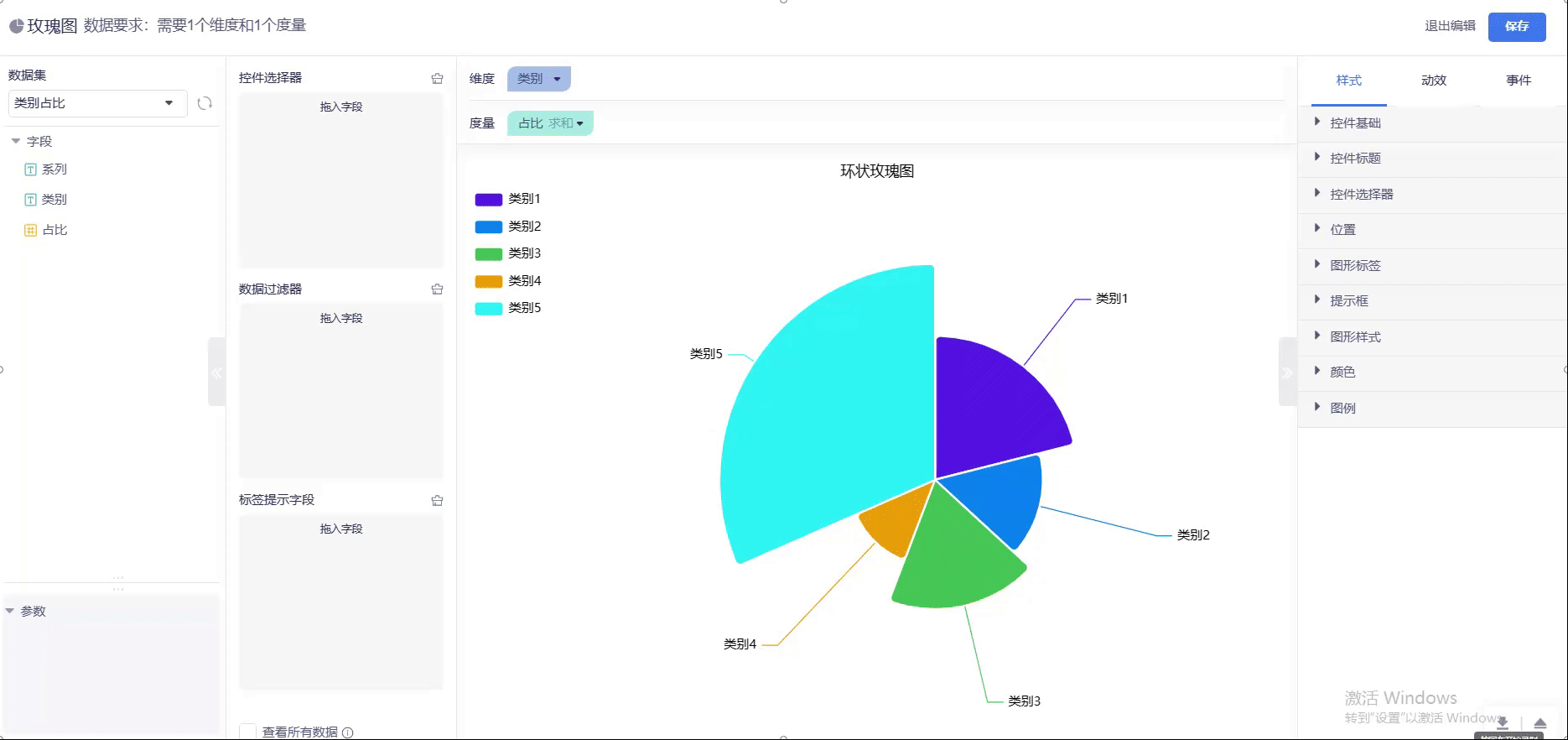
2.2 基础操作
参考目录【1.基础玫瑰图】完成基础配置
2.3 关键性操作配置
- 内径:玫瑰图图中心空白的圆形部分的直径,自定义控制内径大小
3 玫瑰图自定义标签隐藏
3.1 介绍与演示
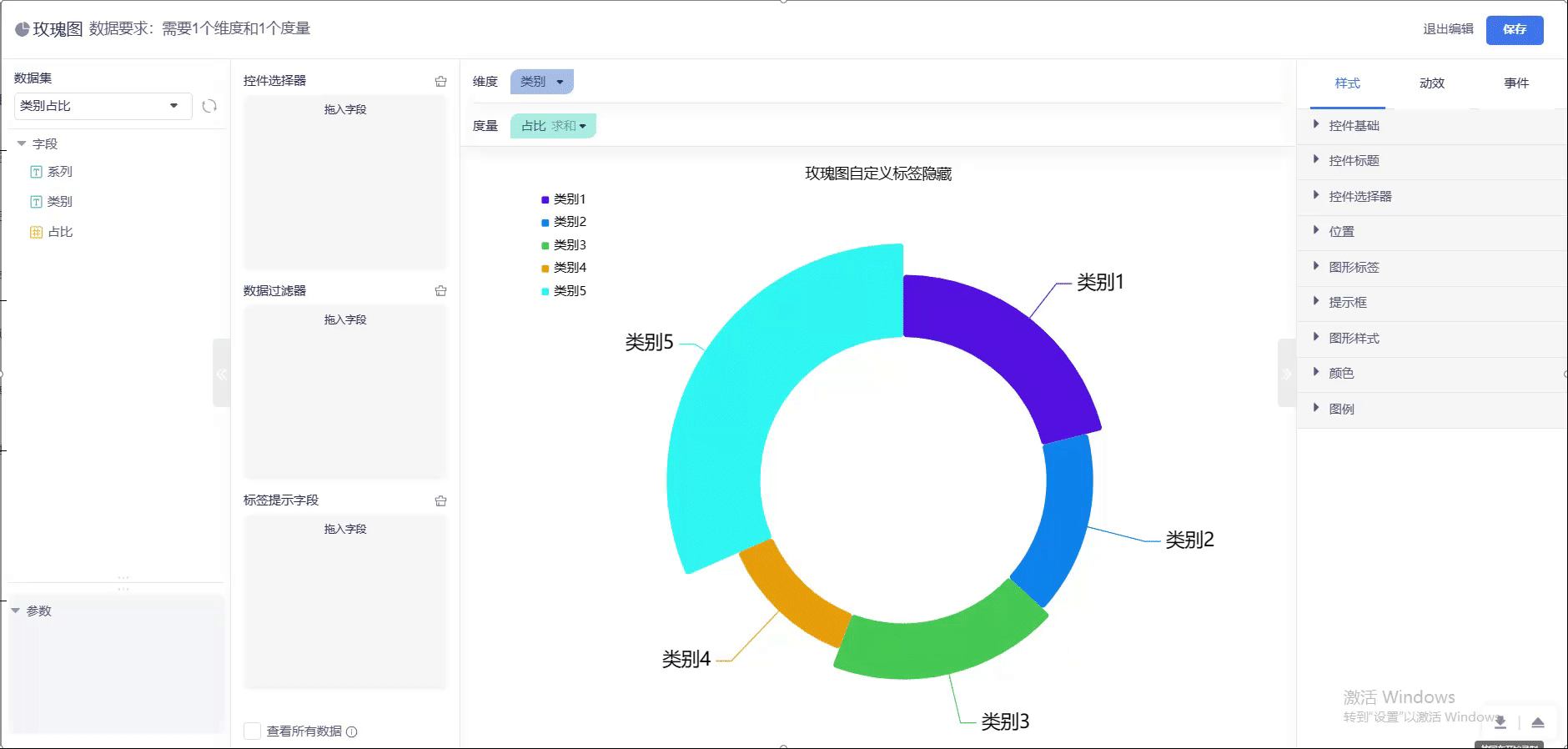
3.2 基础操作
参考目录【1.基础玫瑰图】完成基础配置
3.3 关键性操作配置
- 图形标签:标签与指示线取消显示
- 提示框:内容支持自定义,选择度量后,写入相应的文字内容
- 图形样式:调整圆角度数、边框大小、边框颜色